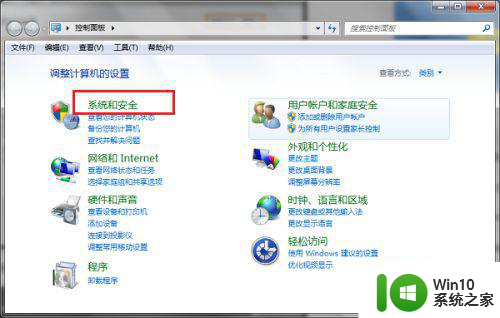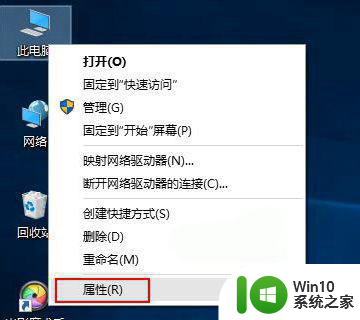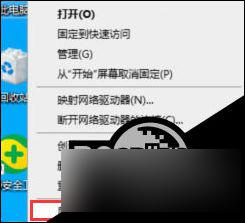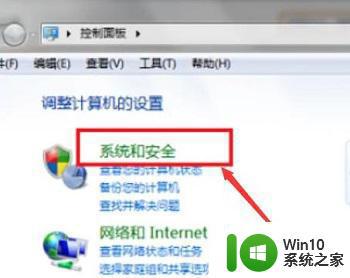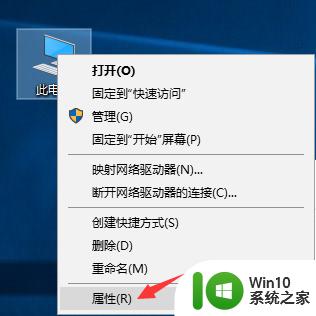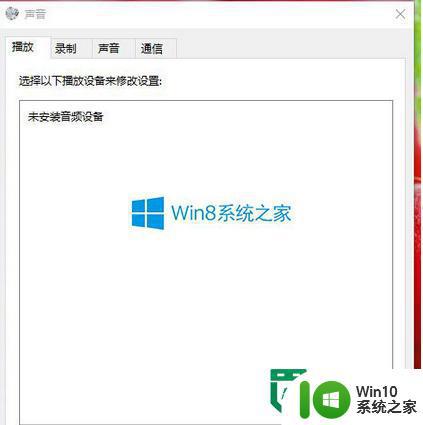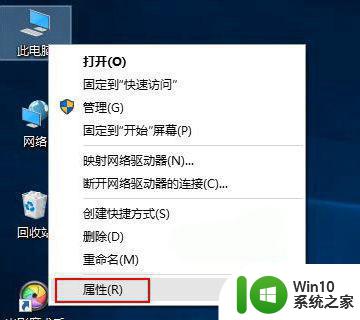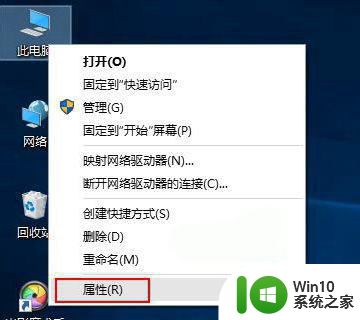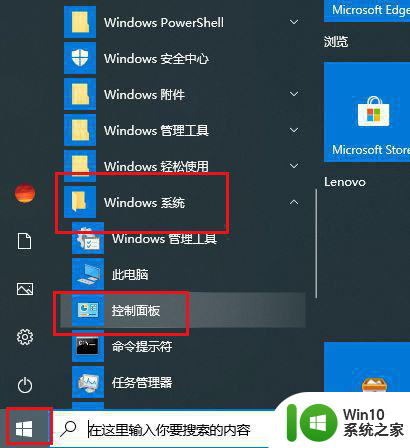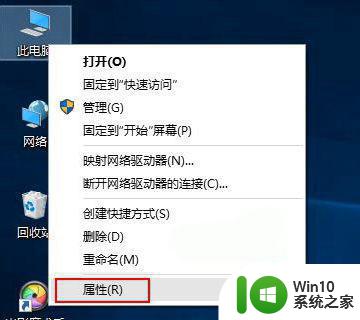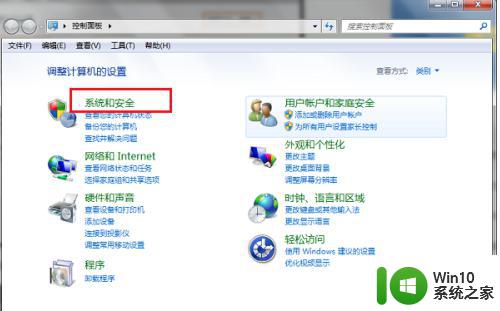windows7未安装任何音频输出设备什么意思怎么解决 Windows7找不到音频输出设备怎么解决
在使用Windows7电脑时,有时会出现未安装任何音频输出设备的情况,导致无法正常播放声音,这种问题可能是由于驱动程序错误、硬件故障或系统设置问题引起的。要解决这个问题,可以尝试重新安装音频驱动程序、检查硬件连接、更新系统补丁或重启电脑等方法来修复Windows7找不到音频输出设备的情况。如果以上方法都无效,建议联系专业技术人员进行进一步的诊断和修复。
解决方法:
方法一:
1、第一步在win7系统上打开控制面板,点击系统和安全。
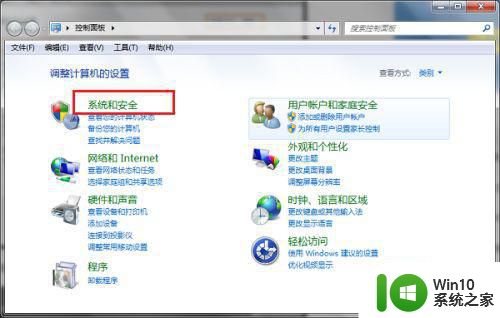
2、第二步进去系统和安全界面之后,点击常见计算机问题疑难解答。
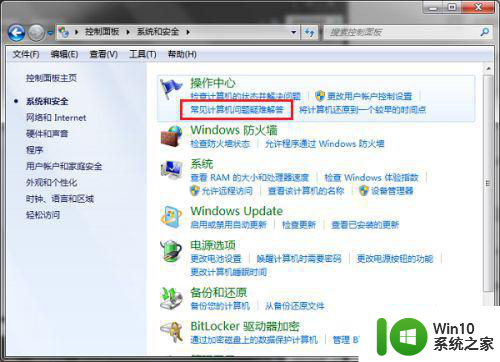
3、第三步进去疑难解答界面之后,点击硬件和声音下面的音频播放疑难解答。
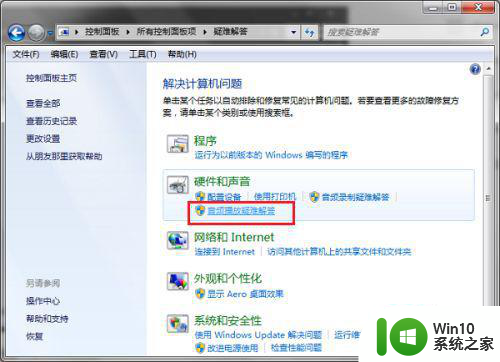
4、第四步进去音频播放疑难解答界面之后,点击下一步。
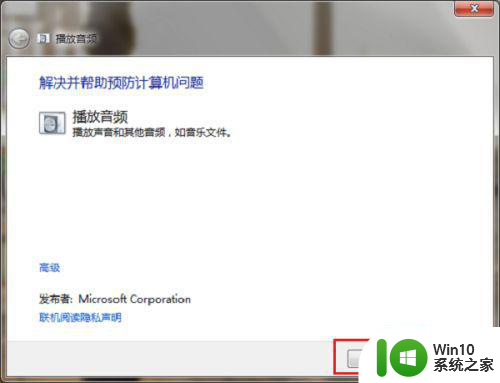
5、第五步进行检测音频播放的问题,等待检测修复完成,查看是否还会提示未安装任何音频输出设备,如果有的话,就是声卡问题,使用方法二解决。
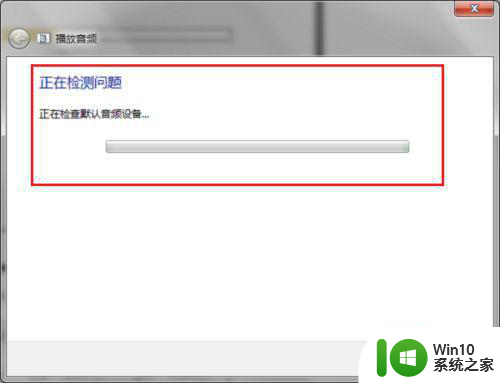
方法二:
1、通过驱动工具修复声卡1第一步在我们的电脑上打开安全卫士,点击功能大全,然后选择驱动工具。
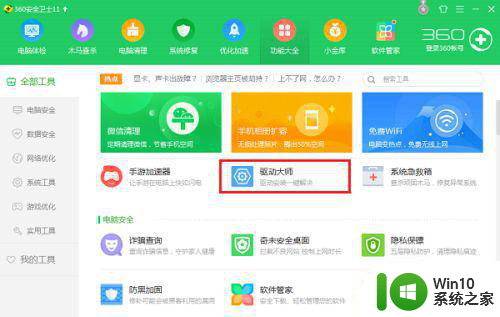
2、第二步打开驱动工具之后,会对电脑上的所有硬件进行检测,对声卡进行修复或者升级更新,就解决了。
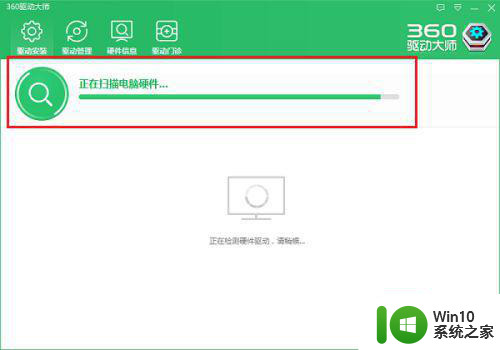
以上就是windows7未安装任何音频输出设备什么意思怎么解决的全部内容,有遇到这种情况的用户可以按照小编的方法来进行解决,希望能够帮助到大家。